Cara melihat RAM laptop dan tips membersihkannya, simpel dan antiribet
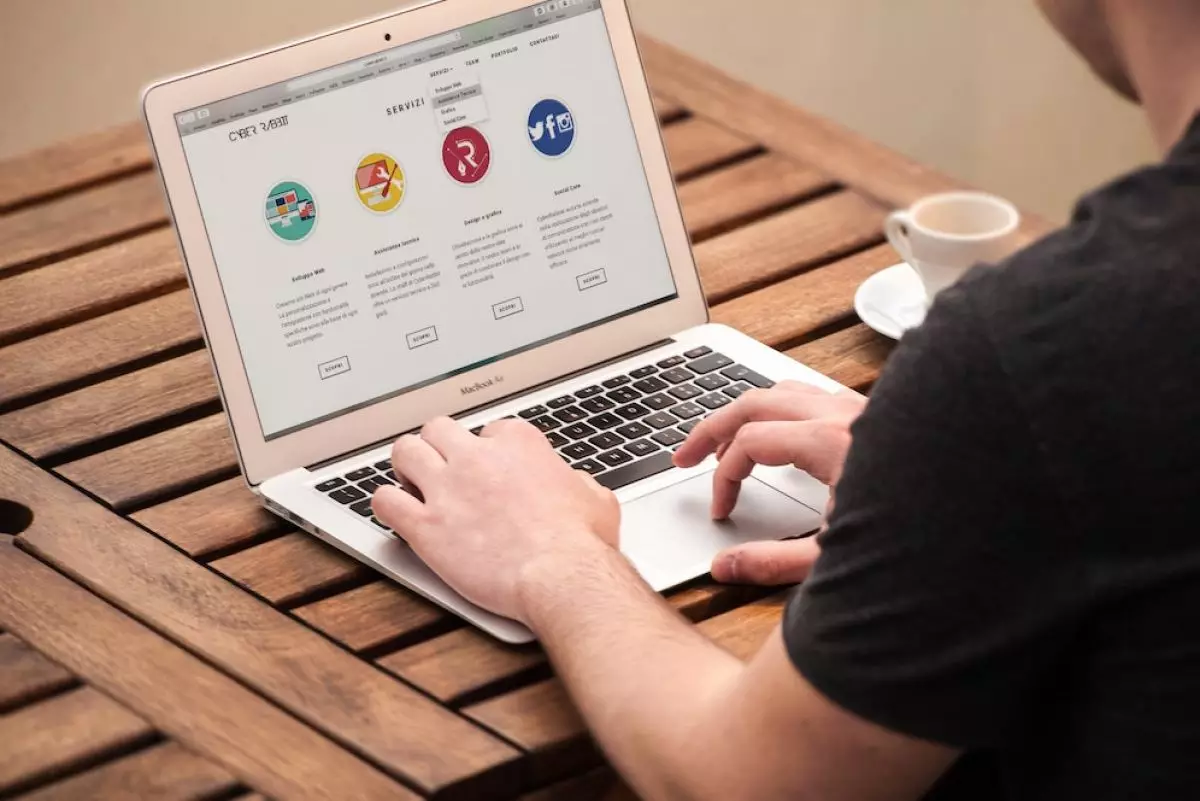
foto: pexels.com
Techno.id - RAM laptop merupakan tempat penyimpanan internal laptop yang digunakan untuk keperluan menyimpan berbagai file dan aplikasi. Adapun RAM ini juga merupakan komponen penunjang laptop di dalam melakukan kinerja maksimal.
Namun, banyak orang yang seringkali tidak mengetahui RAM laptop dan cara melihat RAM yang ada di laptop mereka. Cara melihat RAM sangatlah mudah dengan menggunakan fitur laptop ataupun aplikasi.
-
Cara mudah cek kondisi RAM pada laptop dan PC, bantu perbaiki performa dan cegah serangan malware Peran RAM cukuplah krusial dalam sistem kerja perangkat komputer.
-
Cara membebaskan ruang penyimpanan RAM di Windows menggunakan aplikasi pihak ketiga Komputer yang melambat mungkin disebabkan kehabisan ruang RAM
-
6 Cara mengecek spek laptop dengan mudah Mengetahui spesifikasi laptop adalah hal penting, terutama saat kamu ingin memastikan laptop kamu memenuhi kebutuhan tertentu
RAM juga harus diperhatikan penyimpanannya. Apabila penyimpanan RAM tersebut telah penuh, hal tersebut akan mengakibatkan kinerja laptop berkurang bahkan sampai dengan mengalami error. Maka dari itu, untuk mencegahnya kamu diharuskan untuk mengosongkan atau membersihkan penyimpanan tersebut.
Untuk lebih jelasnya, berikut telah dilansir techno.id dari berbagai sumber pada hari Kamis (13/10), cara melihat RAM laptop dan tips membersihkannya.
Cara cek RAM laptop

foto: pixabay.com
Cara cek RAM laptop bisa kamu lakukan dengan melalui cara-cara sebagai berikut:
Cek RAM melalui Task Manager

foto: microsoft.com
Cara cek RAM pertama yang bisa kamu lakukan adalah dengan melalui Task Manager. Task Manager merupakan aplikasi pengatur penyimpanan berbagai file di laptop dan juga bisa digunakan pula untuk mengecek RAM laptop. Adapun cara untuk mengecek RAM melalui Task Manager adalah sebagai berikut:
- Langkah pertama, tekan "CTRL + Shift + Esc" di keyboard
- Adapun cara lainnya yang bisa kamu lakukan adalah dengan menekan "Taskbar"
- Kemudian pilih opsi menu "Task Manager"
- Setelah itu, klik opsi "Performance"
- Terakhir, kamu tinggal melihat kapasitas RAM tersebut di bagian kotak merah
Cek RAM melalui Dxdiag

foto: microsoft.com
Cara cek RAM kedua yang bisa kamu lakukan adalah dengan melalui Dxdiag. Adapun dengan melalui cara ini kamu hanyalah diharuskan untuk menekan tombol "Windows + R" pada alat keyboard. Setelah itu, akan ditampilkan jendela RUN. Dan ketikkan "dxdiag" di jendela RUN tersebut.
Cek RAM melalui CMD
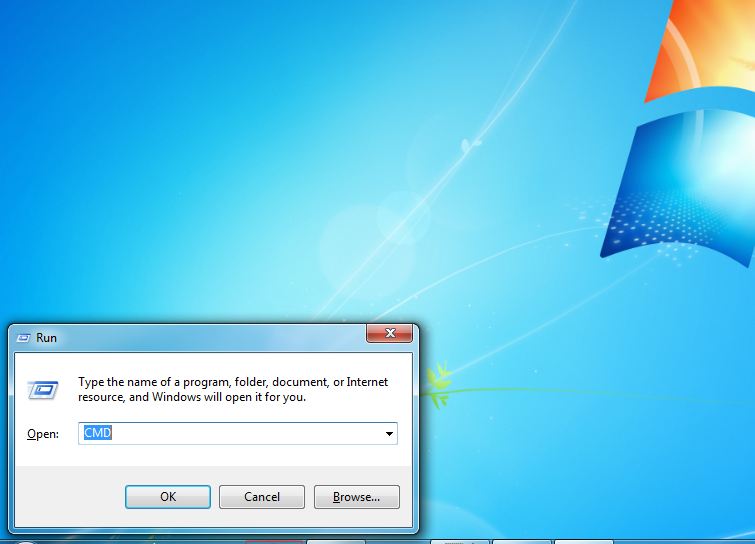
foto: microsoft.com
Cara ketiga yang bisa kamu lakukan untuk cek RAM adalah melalui CMD. Adapun dengan cara ini tampilan RAM akan dituliskan dalam satuan Megabytes atau MB. Untuk lebih jelasnya berikut cara cek RAM melalui CMD:
- Langkah pertama, tekan secara kombinasi tombol "Windows + R"
- Kemudian ketikkan "CMD" pada jendela RUN
- Setelah ditampilkan, ketikkan "systeminfo" dan klik "enter"
- Setelah itu, laptop akan langsung menampilkan informasi terkait RAM laptop
Cara cek RAM melalui Control Panel

foto: microsoft.com
Cara keempat atau cara terakhir yang bisa kamu lakukan untuk cek RAM adalah dengan melalui Control Panel. Adapun Control Panel merupakan opsi menu khusus yang telah disediakan oleh laptop untuk kebutuhan penggunanya. Untuk cara cek RAM melalui Control Panel adalah sebagai berikut:
- Langkah pertama, pilih opsi menu "Start"
- Kemudian ketik dan klik "Control Panel"
- Setelah itu, pilih opsi menu "System and Security"
- Lalu, pilih opsi "System"
- Terakhir, kapasitas RAM akan ditampilkan di kotak merah
Cara membersihkan RAM laptop
Cara membersihkan laptop bisa kamu lakukan melalui cara mematikan laptop. Adapun cara lengkapnya adalah sebagai berikut:
Memilih menu Shut Down

foto: microsoft.com
Caranya sangatlah mudah, praktis dan juga simple. Kamu tinggal menggeser kursor ke menu "Start". Yang nantinya akan ditampilkan beberapa opsi pilihan yaitu; "Sleep", "Shutdown" dan juga "Restart". Dan kamu tinggal klik menu "Shut Down" tersebut.
Windows dan Shut Down

foto: pixabay.com
Adapun cara kedua untuk membersihkan RAM laptop ini sangat umum dan sering digunakan oleh kebanyakan pengguna laptop. Kamu hanya perlu menekan tombol "Windows" pada keyboard, kemudian pilih logo "Shutdown" dengan menggunakan kursor di laptop kamu dan klik logo "Shutdown" tersebut.
Kombinasi tombol ALT + F4

foto: pixabay.com
Cara ketiga yang bisa kamu lakukan untuk membersihkan RAM laptop adalah dengan melalui kombinasi tombol ALT + F4. Kemudian setelah menekan kombinasi tombol tersebut, kamu akan ditampilkan pilihan "Switch User", "Shut Down", "Sleep", "Sign Out", dan "Restart"
Lalu pilih menu "Shutdown".
Kombinasi tombol CTRL + ALT + Delete (Del)

foto: pixabay.com
Dengan kombinasi tombol di atas, secara otomatis layar laptop kamu akan menampilkan menu yang berada di pojok kanan bawah layar. Kamu tinggal mengklik menu "Shutdown" dan laptop akan mati dengan sendirinya.
Kombinasi tombol Windows + U + U

foto: pexels.com
Adapun cara yang terakhir ini hanya bisa dilakukan dan digunakan pada versi Windows XP saja. Trik ini bisa kamu lakukan hanya dengan menekan tombol "Windows" pada keyboard, kemudian menekan tombol "U" 2 kali. Dan laptop akan mati dengan sendirinya.
Magang: Irvan Ahmad Fauzi
RECOMMENDED ARTICLE
- Cara mudah mengaktifkan assistive touch di iPhone, iPad, & iPod touch
- Cara memindah foto iPhone ke laptop tanpa ribet, bantu hemat storage
- Cara aktifkan notifikasi WhatsApp di laptop dan HP
- Cara mengetahui password Wi-Fi di HP Android, praktis
- Cara sambungkan laptop ke TV dengan dan tanpa alat, mudahkan pekerjaan
HOW TO
-

10 Aplikasi Android penghitung kalori demi diet aman saat Idul Fitri, jangan sampai gagal
-

10 Game Android Seru untuk 4 pemain atau lebih ini dijamin bikin silahturahmi makin asyik
-

10 Gaya selfie seru bersama sahabat saat mudik lebaran, kangen langsung hilang!
-

20 Cara antisipasi agar HP tetap bisa internetan saat perjalanan mudik, bikin hati jadi tenang
-

15 Solusi ampuh atasi signal HP lemah saat mudik ke pedalaman, santai tetap bisa internetan lancar
TECHPEDIA
-

10 Fitur canggih iPhone 16E, bakal jadi HP Apple termurah di bawah Rp 10 juta?
-

10 HP Xiaomi in bakal kebagian AI DeepSeek, bisa kalahkan AI dari Google atau ChatGPT?
-

Waspada, undangan pernikahan palsu lewat HP ini berisi virus berbahaya
-

Bocoran Smartphone Samsung layar lipat tiga, dari HP kecil jadi tablet layar lebar
-

Israel pakai spyware serang WhatsApp, targetkan lebih dari 100 jurnalis dan aktivitis
LATEST ARTICLE
HOW TO Selengkapnya >
-
![10 Aplikasi Android penghitung kalori demi diet aman saat Idul Fitri, jangan sampai gagal]()
10 Aplikasi Android penghitung kalori demi diet aman saat Idul Fitri, jangan sampai gagal
-
![10 Game Android Seru untuk 4 pemain atau lebih ini dijamin bikin silahturahmi makin asyik]()
10 Game Android Seru untuk 4 pemain atau lebih ini dijamin bikin silahturahmi makin asyik
-
![10 Gaya selfie seru bersama sahabat saat mudik lebaran, kangen langsung hilang!]()
10 Gaya selfie seru bersama sahabat saat mudik lebaran, kangen langsung hilang!
-
![20 Cara antisipasi agar HP tetap bisa internetan saat perjalanan mudik, bikin hati jadi tenang]()
20 Cara antisipasi agar HP tetap bisa internetan saat perjalanan mudik, bikin hati jadi tenang


















